本日もやってまいりました!サイト運営スタッフが「知らなきゃ損な android 情報」をお届けさせていただきます!
*今回はGoogle Pixelを使って解説します。基本は一緒です。細かい言葉の使い方が機種によって異なるので、類似した言葉を探してみてください。
Androidの通話設定~発信編 ~

電話をかける方法は主に3つあります。
- 相手の電話番号を入力して発信する
- 連絡先から選択して発信する
- Webページなどにあるリンクから発信する
①相手の電話番号を入力して発信する
テンキー(0~9のボタン)を出して、直接電話をかけます。電話番号を直接聞いたり、見たりしたときにはこれをよく使います。
①電話アプリをタップ
②右下のテンキーマークをタップ(赤囲)
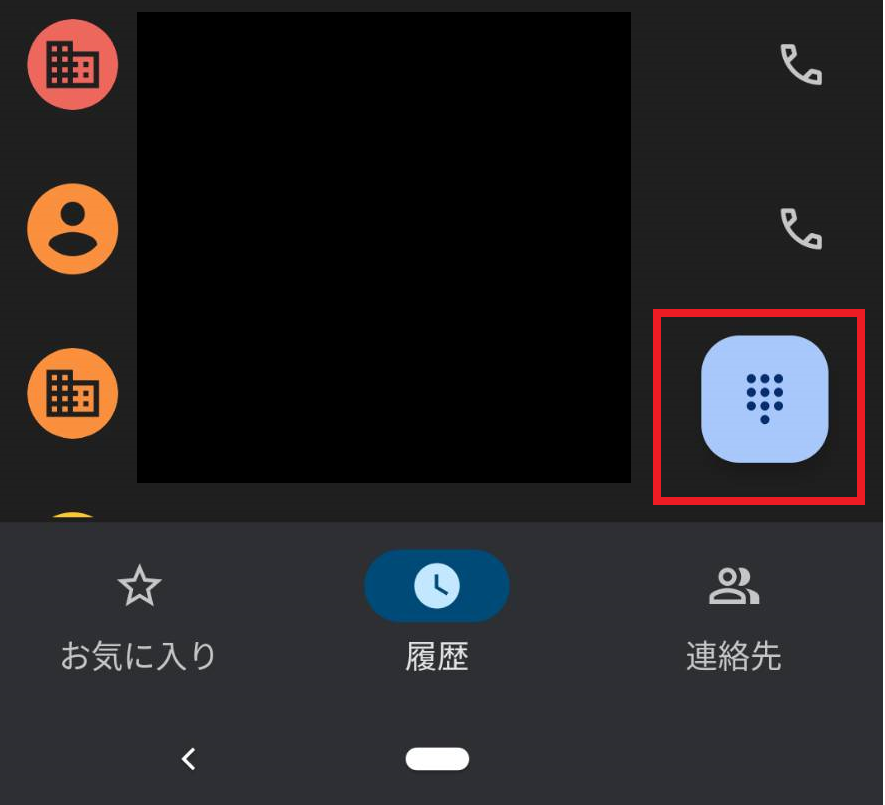
③番号を入力、『音声通話』をタップ

②連絡先から選択して発信する
連絡先を登録している人にかけるときはこちらを使いましょう。
①連絡先をタップ
②発信したい人をタップ
③『通話』をタップ
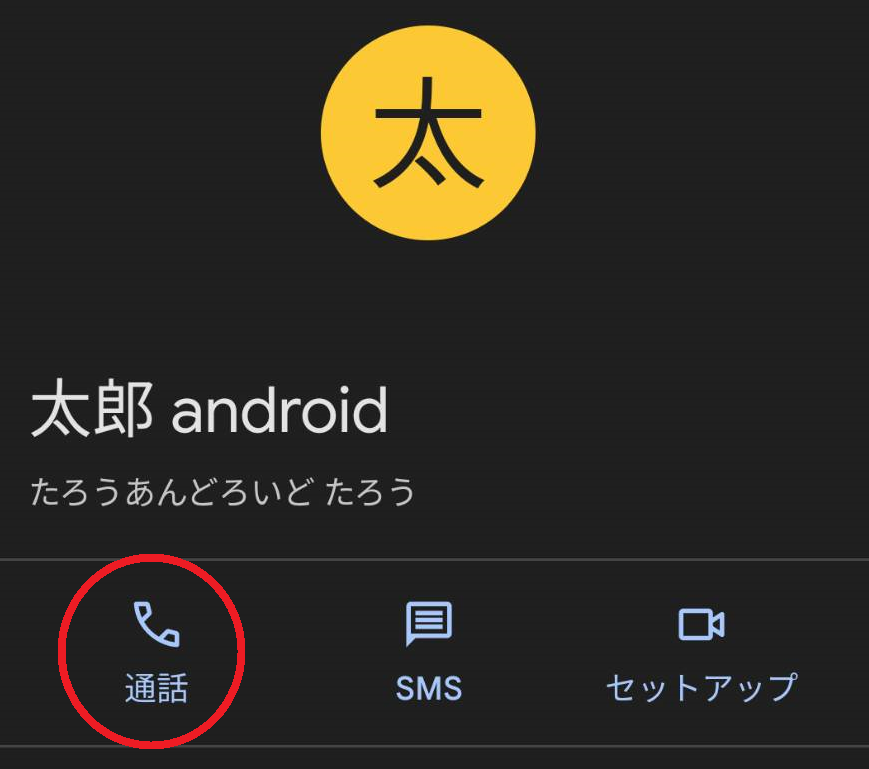
連絡したい相手の名前が一部でもわかれば、連絡先リストから検索もできます。(赤枠のところに名前を入力)

③Webページなどにあるリンクから発信する
「お店に電話したいんだけど、電話番号わからない・・・」ということありますよね。
そんなときは、Googleなどでお店を検索して、検索結果に出てきたお店の『電話』(赤丸部分)をタップしてみてください。
次画面の『音声通話』をタップすれば電話がかかります。

これなら『電話アプリに電話番号を入力して発信する』という手間を省くことができます。
Android通話設定~応答編 ~

次は電話の応答についです。
「いま移動中で電話に出れないんだけど、どうしよう!?」「この人と話したくないな・・・」「知らない番号だけどなんだろ?」と応答に困ることってありますよね。
しかし、もう大丈夫です!
電話の取り方、出れない時の対処について、一緒に確認しておきましょう。
①電話に出る/切る
スマホを開いている状態で電話がかかってくると、画面上部に通話着信が表示されます。
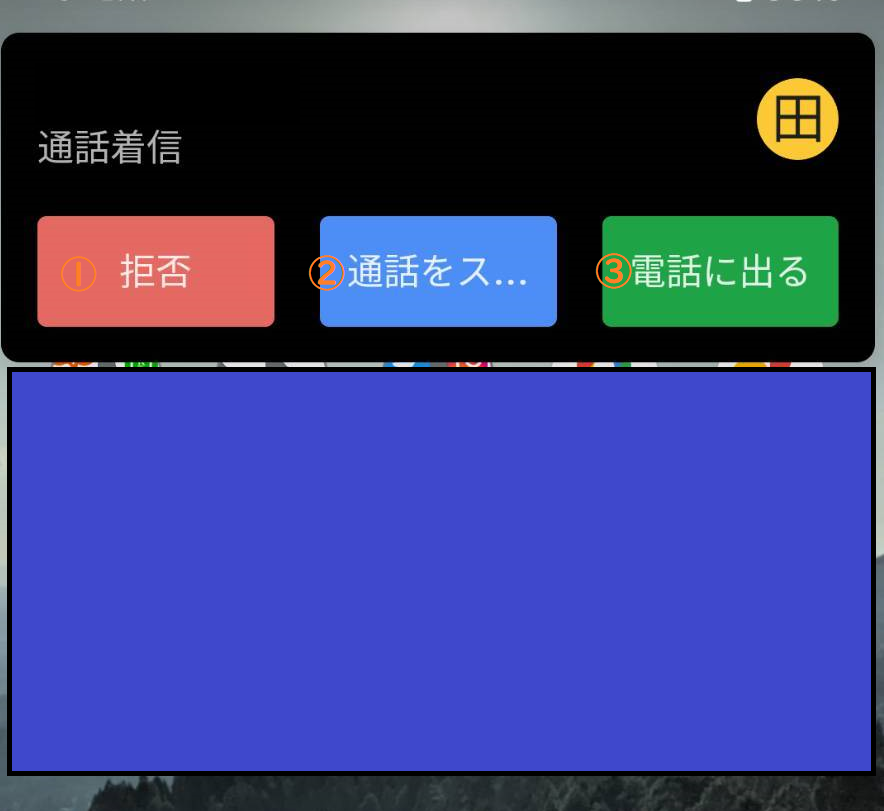
①通話を開始せず着信を切ります
②通話をスクリーニングします
③通話を開始します
②ハンズフリーで話したい時
「通話したいけどいま手が離せない」「料理やパソコンで作業しながら通話したい」ってことありますよね。
そんな時は『スピーカー』を使いましょう!
スマホを置いたまま通話ができるので、両手を使いたい時には便利です。

③通話を終了する
通話を終了するには、スマホ画面の下部に表示される電話マーク(赤丸部分)を押せば通話を終了できます。

音の調整

知っておくと安心なのが音の調整方法です。着信音や通話ボリュームは、Androidスマホ側面にあるボタンで変更できます。
スマホを側面の長丸の方のボタン(赤囲)を押すことで、音を大きくしたり、小さくしたりできます。

サイレントモード
音が鳴ってはいけない大事な時に活躍するのがサイレントモードです。
スマホ側面のボタンを押すと、今の状態が表示されます。

表示された状態をタップすると次のようなマークに変化していきます。
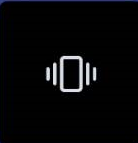
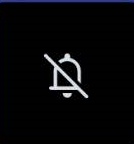
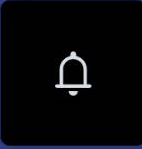
サイレントモードの設定方法や便利機能の詳しい内容は、次の記事を参考にしてみてください。
知っていると便利な通話の設定5選!!

設定から通話について様々な設定を行うことができます。今回は知ってると便利な設定を5つ紹介します。
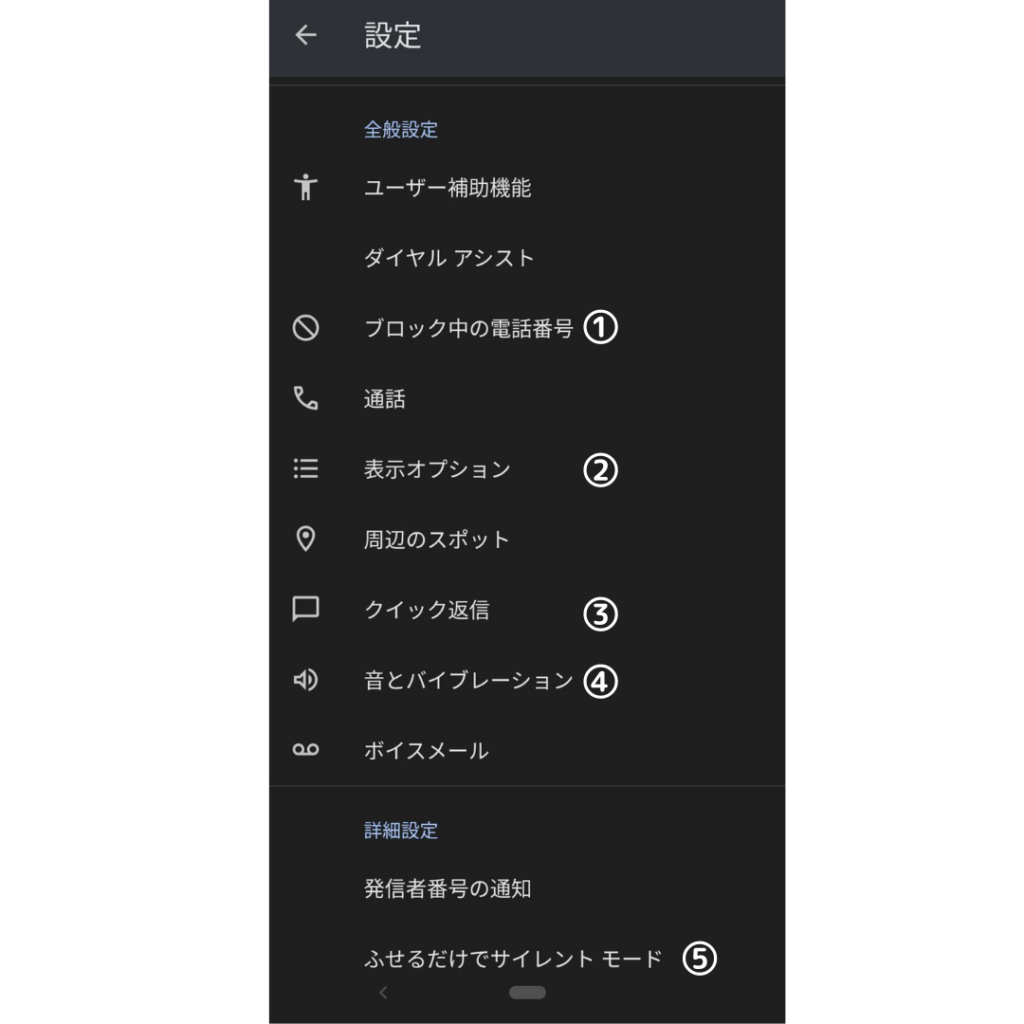
①ブロック中の電話
公衆電話、不明な発信者(電話番号非通知)や着信を受けたくない電話番号などを設定できます。
「この番号はセールスの電話だからブロックしたい!」「この人からの電話はブロック!」という時は、『番号を追加』から個別にブロックしたい電話番号を登録することができます。
ブロックした番号を解除したい時は、対象電話番号の右にある『×』をタップすればブロックを解除できます。
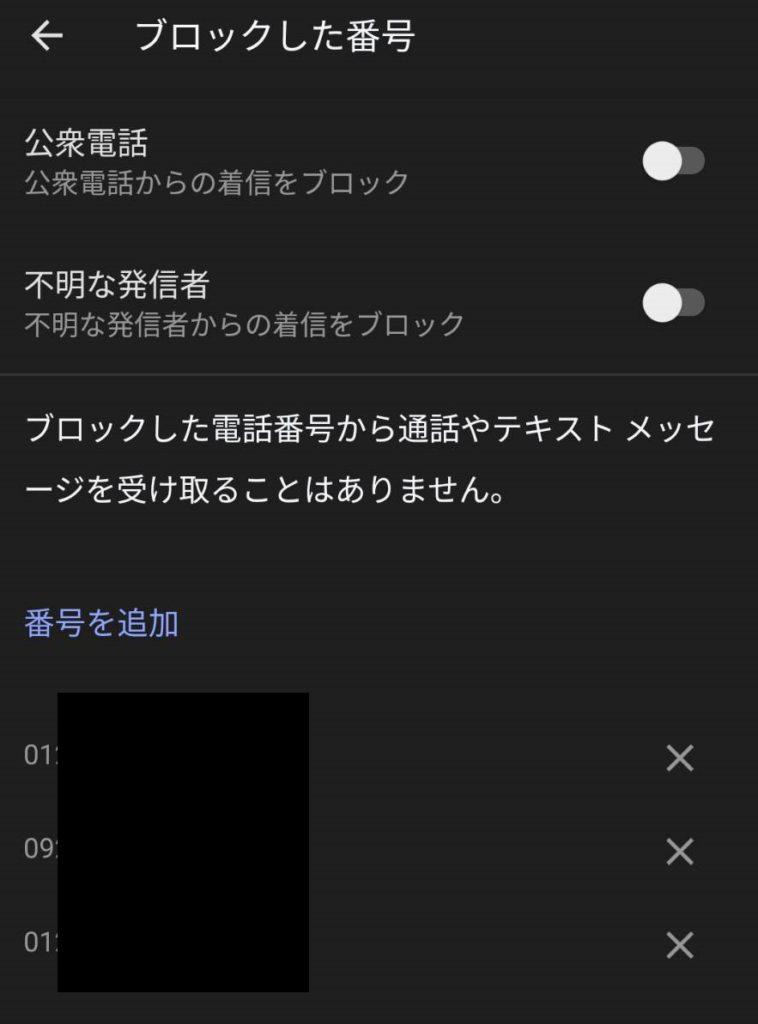
②表示オプション
表示オプションをタップすると『モード』を選択できます。違いはこんな感じです。要は『黒か白か』ってことですね。
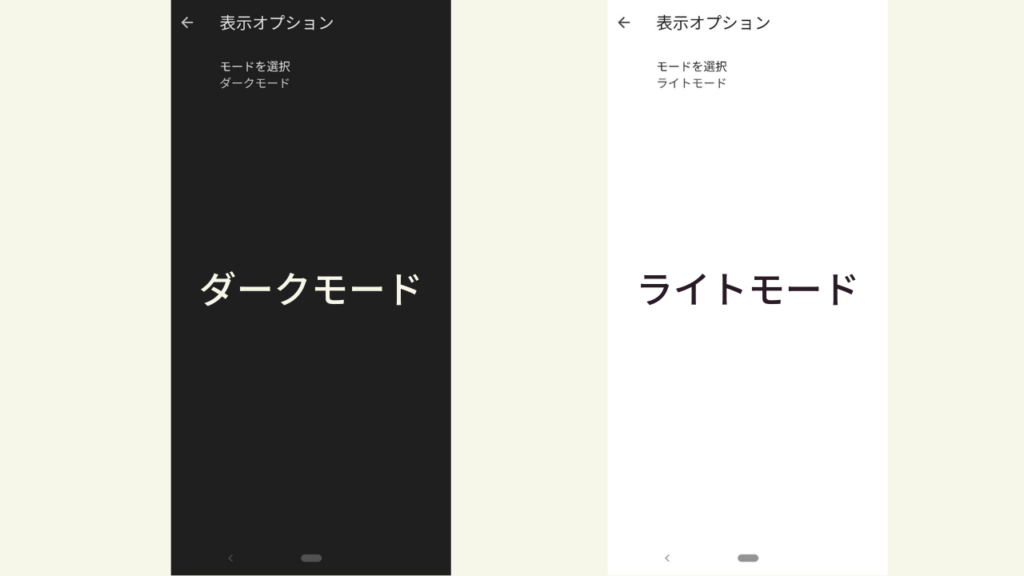
③クイック返信の文章を変更する
「うわ、上司から電話来ちゃったけど移動中だから電話出れない・・」という時ってありますよね。そんな時はクイック返信が便利です。
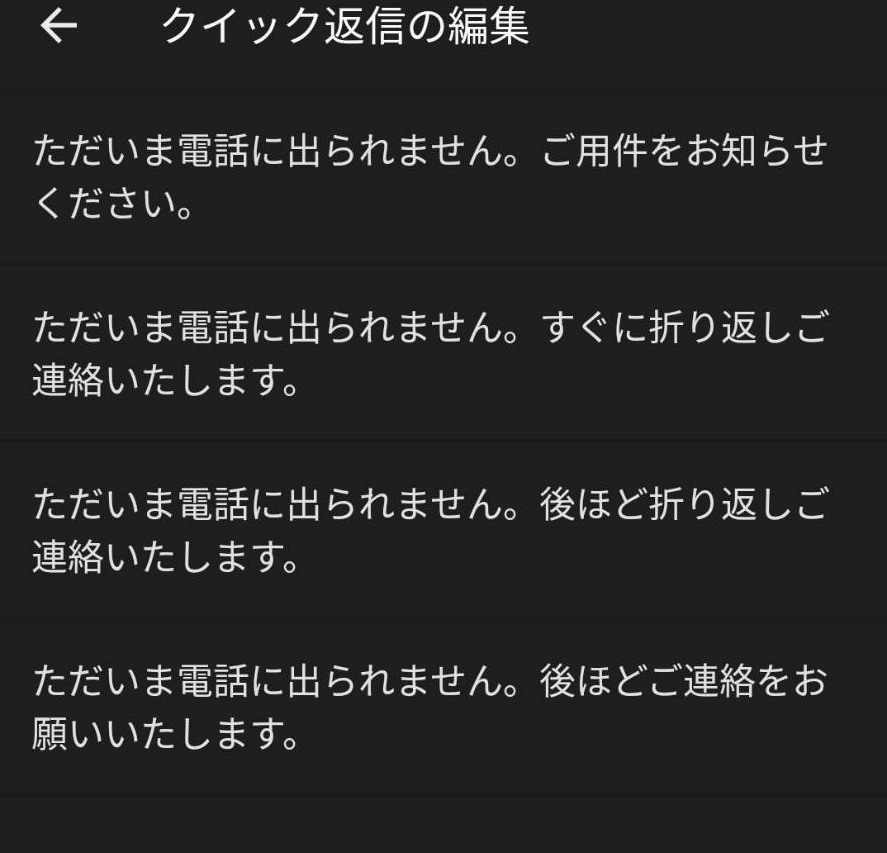
④音とバイブレーション
Androidスマホ側面のボタンで音量の調整ができることをお伝えしていましたが、設定なら詳細に音の設定を変更することができます。
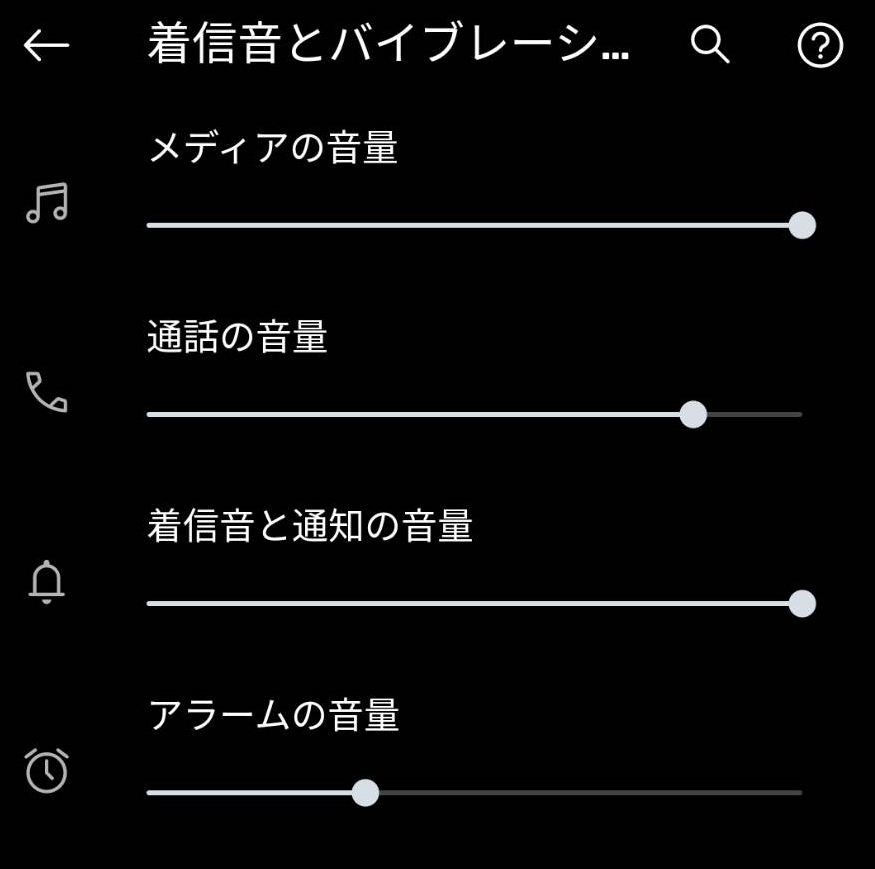
⑤ふせるだけでサイレントモード
少し変わっった機能ですが『ふせるだけでサイレントモード』というものがあります。スマホの画面をテーブルにふせたり、画面を手で覆うことでかすかにバイブが鳴りサイレントモードへ切り替わります。急いでサイレントにしたい時はふせるだけで切り替えられるので便利ですね。
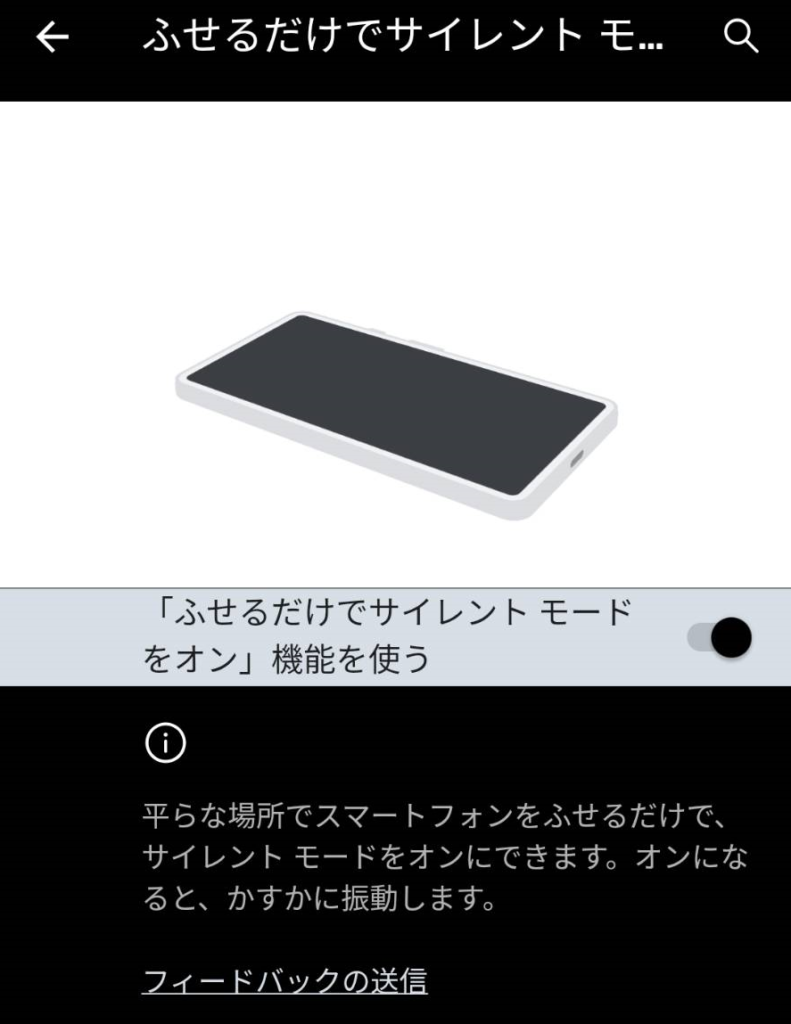
【番外編】 アプリによる通話
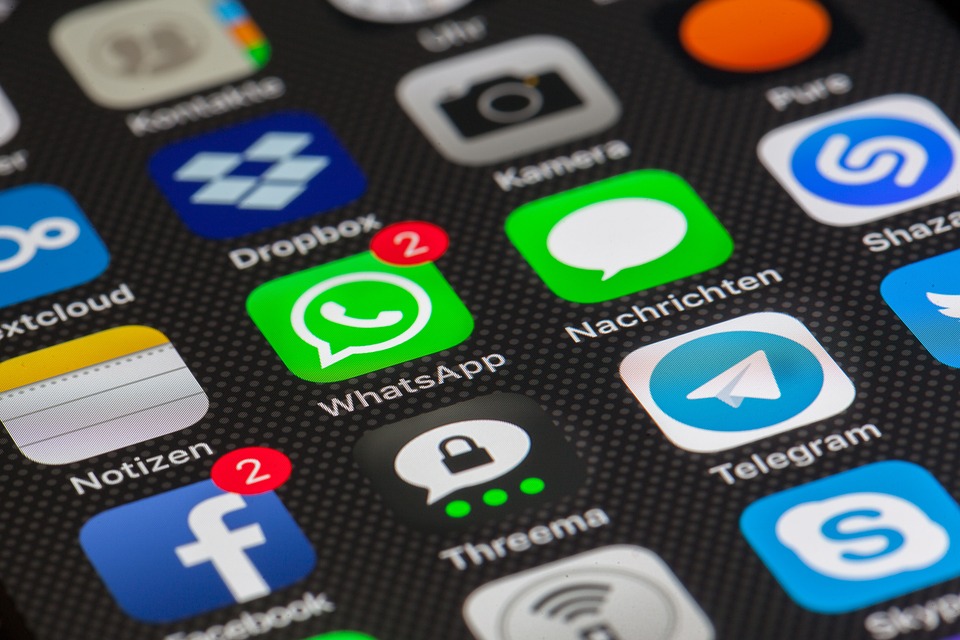
最近は電話番号を交換せずLINEなどチャットアプリにある通話機能で通話する人も増えてきましたね。今回は代表的なアプリをご紹介しておきます。アプリを使うのも便利でお得な場合があるのでチェックしてみてくださいね。
LINE
このアプリで電話をすれば通信料(データ通信)がかかりますが、通話料は0円で会話できます。LINEを使っている人同士ならLINEの通話を活用するのがおすすめです。

もし、LINEの通知で悩んでいたらこちらの記事ものぞいてみてください。
ZOOM Cloud Meetings
電話?と言われると不思議な感覚ですが、電話の代わりに活用もできます。メンバーが2人なら時間を気にせず話せます。
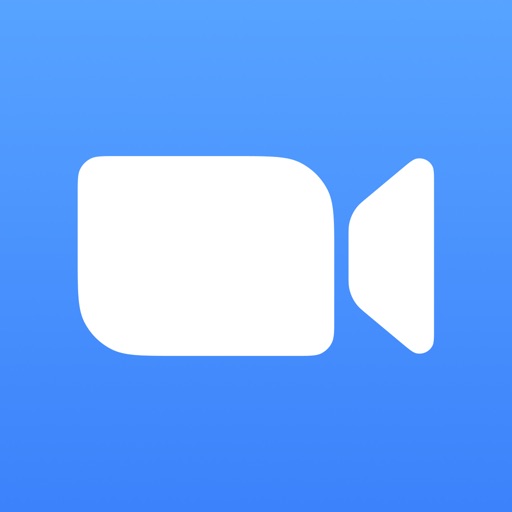
楽天ユーザーならRakuten Link
楽天ユーザーならRakuten Linkがおトクです。
格安スマホの中でも注目される楽天モバイルが出しているアプリです。楽天モバイルユーザーなら、このアプリを使うのがおすすめです。詳細は楽天モバイルサイトへ。

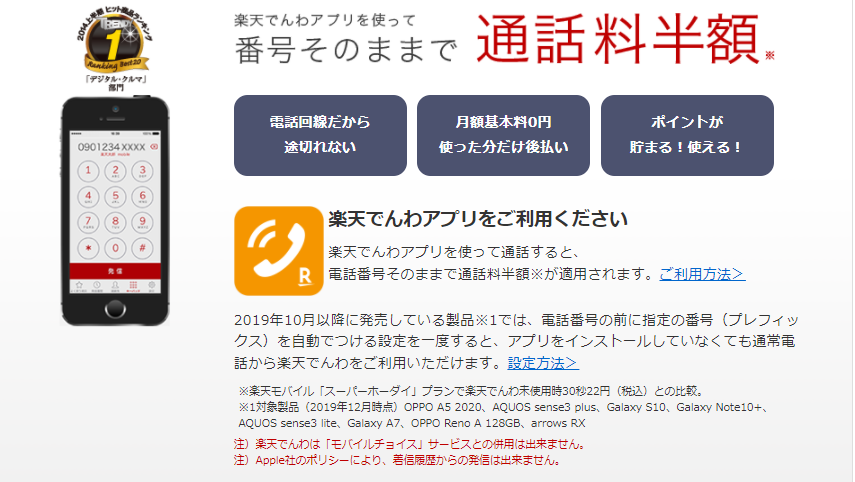
まとめ
今回の記事では以下の事を書いてきました。
- 通話の発信
- 通話の応答
- 音の調整
- 設定画面の使える設定
- 通話に使えるアプリ紹介
これで通話設定に関してはほぼ問題なくできると思います。自分に合う設定にしておくと使いやすさが増します。時間があるときに電話アプリを触ってみてくださいね。
このサイトでは他にもかゆいところに手が届くようなAndroidスマホ情報について書いていますので、のぞいてみてください。
あなたがAndroidスマホを120%使いこなせるようにサポートします!!




